-
win8怎么隐藏任务栏图标呢
- 2016-09-30 02:00:10 来源:windows10系统之家 作者:爱win10
任务栏图标有时候放在桌面碍事,又不了,很多网友在win8系统的电脑上想隐藏任务栏图标,但是却不知道win8怎么隐藏任务栏图标的方法,现在还在纳闷在哪里设置,小编迅速赶过来给你解决,现在小编告诉你win8怎么隐藏任务栏图标的方法,让你轻松隐藏。
win8怎么隐藏任务栏图标的方法:
1、右键点击任务栏空白区域,选择“属性”;
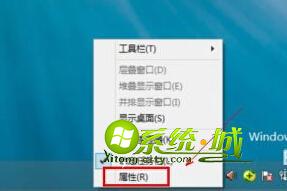
2、在任务栏和导航属性窗口,点击“通知区域”右侧“自定义”按钮;
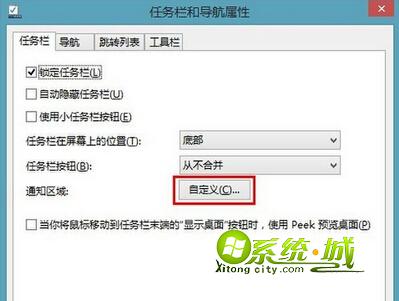
3、取消勾选“始终在任务栏上显示所有图标和通知”,在上面的窗口的点击“行为”下拉框,设置需要显示的图标,点击确定;
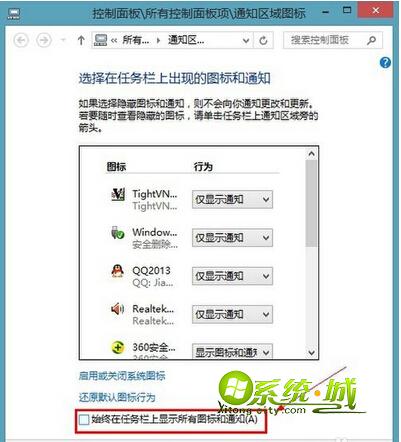
4、返回桌面,我们看到不需要的图标已经不显示了,同时在任务栏就会显示一个上三角的图标,点击即可查看运行的程序。

以上就是win8怎么隐藏任务栏图标的方法了,还再为win8怎么隐藏任务栏图标而烦恼?那么赶快过来看看小编整理解决方法的精华吧,这篇文章能让你一目了然,教你迅速解决问题,所以跟着小编混吧,小编能很好帮你解决win8系统的各种问题。
上一篇:如何安装ghost xp sp3操作系统
下一篇:win10自动登陆的设置方法介绍
猜您喜欢
- 如何用命令设置开机启动项..2020-06-12
- dellwindows7系统盘64位稳定装机版最..2016-12-27
- win7系统制作ghost方法介绍2017-06-28
- 小编告诉你windows7 系统怎样安装光盘..2017-05-22
- 小编告诉你如何实现excel单元格内换行..2018-09-27
- 安装win7系统方法2017-01-06
相关推荐
- Win7系统CPU温度过高怎么办 2014-11-13
- u盘空间够怎么还显示磁盘已满怎么办.. 2017-01-27
- windows10怎么取消屏幕键盘方法.. 2016-10-02
- 小编告诉你win7系统如何安装chrome 64.. 2017-05-19
- win7搜索,小编告诉你win7搜索在哪里.. 2018-05-18
- 如何在微软官网下载win7 2022-05-30





 系统之家一键重装
系统之家一键重装
 小白重装win10
小白重装win10
 睿智男人好助手 V3.51.340 中文绿色免费版 (男人的好帮手)
睿智男人好助手 V3.51.340 中文绿色免费版 (男人的好帮手) 人民币转换工具1.0绿色版(货币兑换查询器)
人民币转换工具1.0绿色版(货币兑换查询器) 系统之家Ghost win10专业版64位下载 v1907
系统之家Ghost win10专业版64位下载 v1907 飞牛浏览器 v1.0.5.2官方版
飞牛浏览器 v1.0.5.2官方版 豆瓣FM播放器 v1.0.0绿色版
豆瓣FM播放器 v1.0.0绿色版 驱动人生v5(驱动人生官方下载)
驱动人生v5(驱动人生官方下载) 技术员联盟 G
技术员联盟 G 酷狗音乐2013
酷狗音乐2013 雨林木风Win8
雨林木风Win8 萝卜家园ghos
萝卜家园ghos 小白系统 gho
小白系统 gho DiskGenius v
DiskGenius v 雨林木风win1
雨林木风win1 系统之家Win8
系统之家Win8 提取系统图标
提取系统图标 国外数据恢复
国外数据恢复 Maxidix Wifi
Maxidix Wifi 雨林木风ghos
雨林木风ghos 粤公网安备 44130202001061号
粤公网安备 44130202001061号